苹果电脑系统重装
电脑系统重装是许多用户在遇到系统问题或想要恢复电脑初始状态时会考虑的操作,以下是关于苹果电脑系统重装的详细内容:

重装前的准备
-
备份数据:这是至关重要的一步,因为重装系统会清空硬盘上的所有数据,可以使用Time Machine(时间机器)进行备份,它将自动备份您的所有文件、应用程序和系统设置到外部硬盘驱动器或网络存储设备。
-
确保电量充足或连接电源适配器:以防止在重装过程中因电量不足导致电脑突然关机,造成系统损坏或其他问题。
-
准备安装介质:如果您的苹果电脑可以正常启动并联网,您可以使用苹果自带的“macOS 恢复”功能,无需额外准备安装介质,但如果电脑无法正常启动或您想进行更灵活的安装,比如全新安装不同版本的系统,就需要准备一个U盘来制作安装盘,要制作U盘安装盘,您需要一台能正常上网的电脑,访问苹果官方网站下载对应版本的macOS系统安装文件,然后使用TransMac等工具将系统写入U盘中。
重装步骤
| 步骤 | 操作详情 |
|---|---|
| 进入恢复模式 | 对于基于Intel处理器的Mac,重启电脑后立即按住“Command + R”键,直到出现苹果标志或旋转的地球图标;对于基于Apple芯片的Mac,则需按住“电源按钮”直到出现开机选项,然后选择“选项”,并继续按住“Command + R”键,直到进入恢复模式,在恢复模式中,您可以看到一些实用工具,如“磁盘工具”“重新安装macOS”等。 |
| 磁盘工具处理(可选) | 如果您希望对硬盘进行分区或格式化,可以在这里使用“磁盘工具”,您可以删除现有分区,然后创建新的分区方案,或者对整个硬盘进行格式化(注意:这将清除硬盘上的所有数据),一般情况下,如果您只是想重新安装系统且不需要改变分区结构,可以跳过此步骤,直接进行下一步。 |
| 选择重新安装macOS | 在恢复模式的主界面中,选择“重新安装macOS”选项,系统会自动检测并下载适合您电脑型号的macOS版本,如果您已经准备好了U盘安装盘,并且想要安装特定版本的系统,可以在进入恢复模式后,插入U盘并从U盘启动(启动时按住“Option”键可选择启动盘),然后按照屏幕上的提示进行安装。 |
| 同意软件许可协议并选择安装位置 | 在安装过程中,您需要同意苹果的软件许可协议,系统会询问您要将macOS安装在哪个磁盘上,默认选项是将系统安装在您的主硬盘上,但如果您有多个硬盘或分区,请仔细选择,如果您之前对硬盘进行了分区,您可以选择将系统安装在特定的分区中。 |
| 等待安装完成并设置系统 | 选择安装位置后,系统会自动开始安装过程,这个过程可能需要一些时间,具体取决于您的电脑性能和网络速度(如果是在线安装),安装完成后,电脑会自动重启,然后进入macOS的初始设置界面,您需要选择语言、地区、键盘布局等基本设置,然后登录或创建一个iCloud账户,最后根据提示完成Apple ID的设置、iCloud钥匙串的设置以及Siri的启用等操作。 |
重装后的注意事项
-
恢复数据:如果您在重装前进行了数据备份,现在可以通过Time Machine或其他备份方式将数据恢复到电脑上。

-
安装必要的应用程序:由于重装系统会清除所有已安装的应用程序,您需要重新安装日常使用的软件,如办公软件、浏览器、媒体播放器等。
-
检查系统更新:安装完成后,建议立即检查系统更新,以确保您的macOS系统是最新版本,从而获得更好的性能、安全性和功能。
-
调整系统设置:根据您的个人喜好和使用习惯,调整系统的外观、声音、节能等设置,使电脑更符合您的需求。
相关问答FAQs
问题1:重装苹果电脑系统会导致数据丢失吗?

回答:是的,重装苹果电脑系统通常会清空硬盘上的所有数据,在重装系统前,务必使用Time Machine或其他备份方法备份重要数据,如文档、照片、音乐、视频等,否则,这些数据将在重装过程中被永久删除。
问题2:苹果电脑系统重装后,如何恢复之前的数据?
回答:如果重装前使用了Time Machine进行了备份,可以通过以下步骤恢复数据:将之前用于备份的外部硬盘驱动器或网络存储设备连接到电脑,打开“迁移助理”(可在“应用程序”-“实用工具”中找到),按照提示选择从Time Machine备份恢复数据,然后选择要恢复的内容和目标位置,即可将数据恢复到重装后的系统中。
版权声明:本文由 芯智百科 发布,如需转载请注明出处。




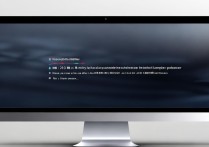

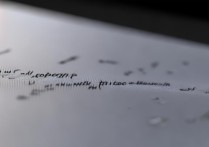
 冀ICP备2021017634号-12
冀ICP备2021017634号-12
 冀公网安备13062802000114号
冀公网安备13062802000114号